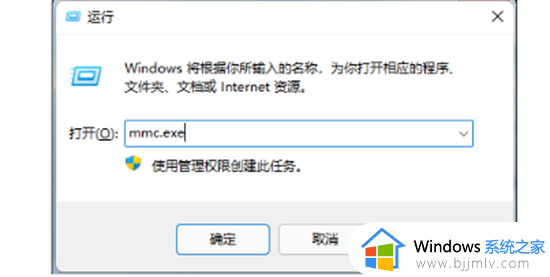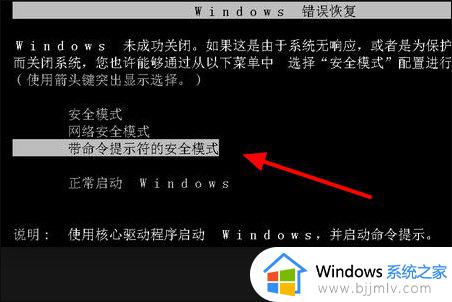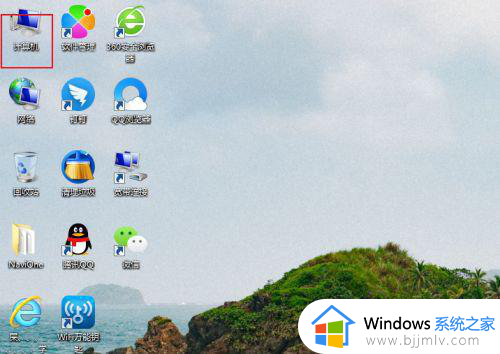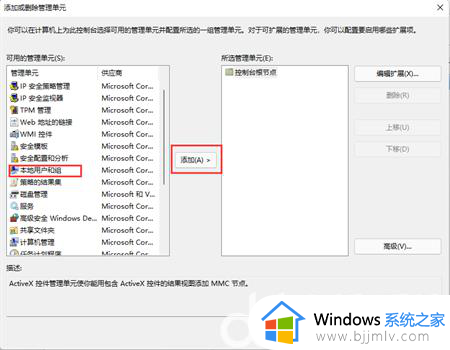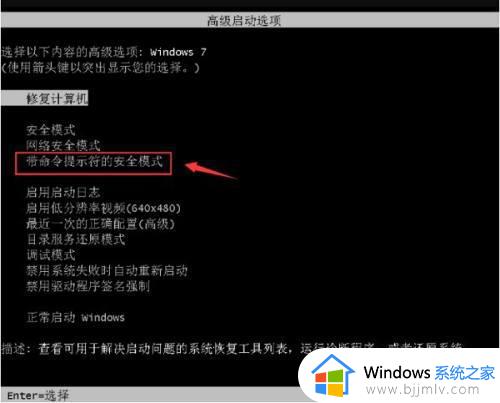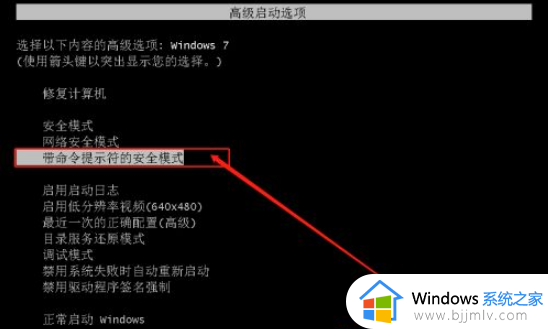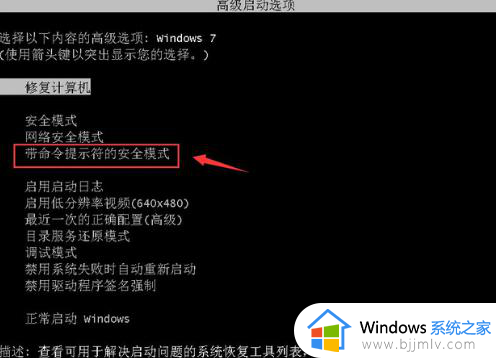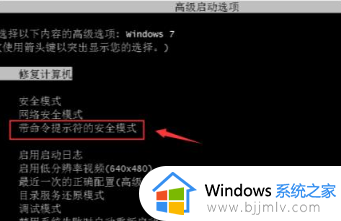windows7旗舰版忘记开机密码了怎么办 电脑windows7旗舰版开机密码忘了怎么办
许多windows7旗舰版系统都喜欢给电脑设置开机密码保护电脑安全,但是有时候一段时间没用,可能会遇到忘记开机密码的情况,那么如果遇到这样的问题该怎么办呢,针对这个问题,本文给大家讲解一下电脑windows7旗舰版开机密码忘了的详细解决方法。
具体如下:
方法一: 进入安全模式 (如图) 在win7系统启动时按F8,选“带命令行的安全模式”.“Administrator”跳出“Command Prompt”窗口,这就是命令提示符窗口了。

1.先增加用户,在提示符中输入:net user asd/add 回车。

2.再升级为管理员,输入:net localgroup administrators asd /add 回车。

3.重启机器,选asd用户进入系统 进入系统后,依次打开"控制面板"->"用户帐号"->"忘记密码的用户"->"删除密码",如图。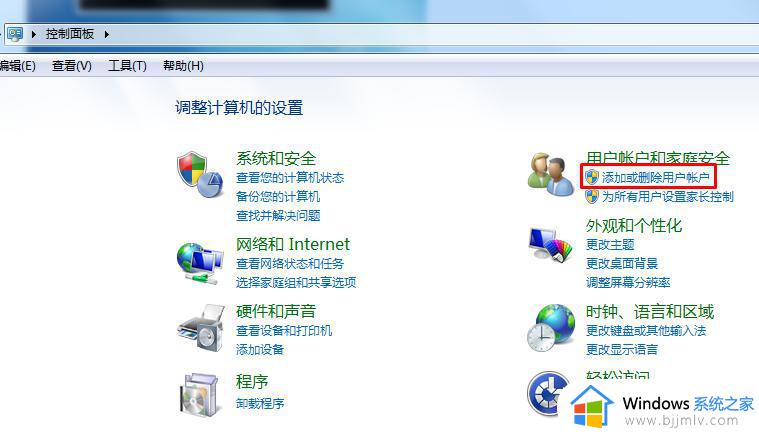
这样就把旧的忘记密码的账户删除就可以了。
方法二:制作一个u盘pe系统,使用pe系统清除密码
1、准备一个U盘启动盘。
2、重启电脑插入U盘启动盘,(设置U盘启动)然后按开机启动项选择热键。
3、开机启动U盘启动工具箱,进入启动菜单。选择“运行windows登录密码破解菜单”。
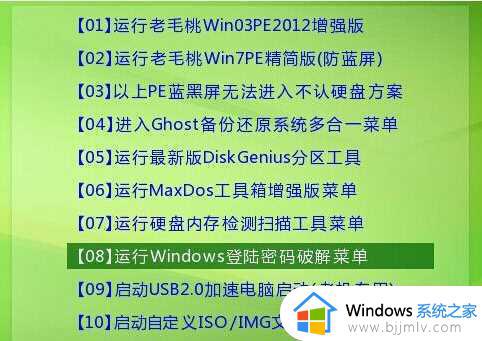
4、选择清除Windows登录密码菜单,回车。
5、输入Windows系统分区所在的序号,输入1后回车。

6、然后我们选择系统所在分区“1”,当然你不知道的情况下亦可使用搜索并且回车。
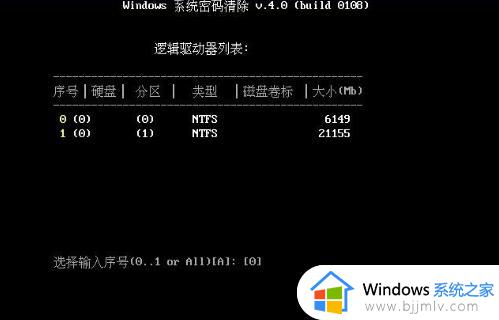
7、我们选择系统所在分区,一般为0分区,按确定工具会自动搜索sam文件,结果如下。
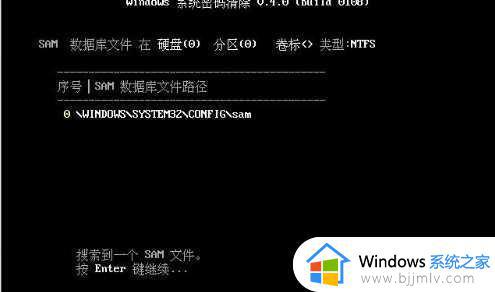
8、我们按屏幕说明按确定, 工具会列出所有帐户,一般来说我们设定的都是administrator帐户。

9、如上所示,我们选中 我们要清除的帐户,然后回车,选对清除密码,按Y键就开如清除操作。

操作完成后,重启电脑,这时再进入Win7系统就不需要密码了,我们也就完成了win7密码的破解工作。
上述给大家讲解的就是windows7旗舰版忘记开机密码了的详细解决方法,如果你有遇到一样情况的话,就可以学习上面的方法来进行解决。